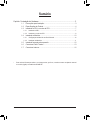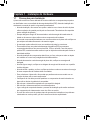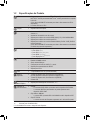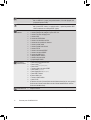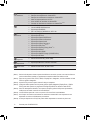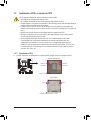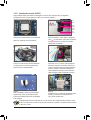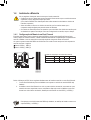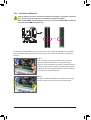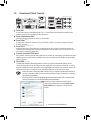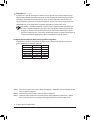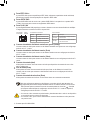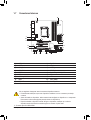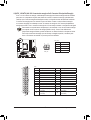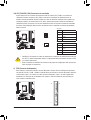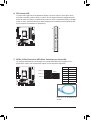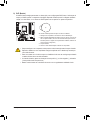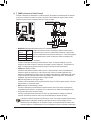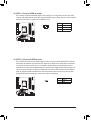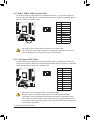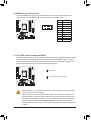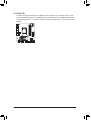Gigabyte GA-H55M-UD2H Manual do proprietário
- Tipo
- Manual do proprietário

GA-H55M-UD2H/
GA-H55M-US2H
Placa mãe de encaixe LGA1156 para família de processador
Intel® Core™ i7/ família de processador Intel® Core™ i5/
família de processador Intel® Core™ i3
Manual do usuário
Rev. 1301

- 2 -
Sumário
Capítulo 1 Instalação do Hardware .................................................................................3
1-1 Precauções para Instalação ............................................................................. 3
1-2 EspecicaçõesdoProduto ............................................................................... 4
1-3 Instalando a CPU e o cooler da CPU ............................................................... 7
1-3-1 Instalando a CPU .....................................................................................................7
1-3-2 Instalando o cooler da CPU ......................................................................................9
1-4 Instalando a Memória ..................................................................................... 10
1-4-1 ConguraçãodeMemóriaemDualChannel .........................................................10
1-4-2 Instalação da Memória ..........................................................................................11
1-5 Instalando uma placa de expansão ............................................................... 12
1-6 Conectores Painel Traseiro ............................................................................ 13
1-7 Conectores Internos ....................................................................................... 16
* Para maiores informações sobre o uso deste produto, por favor, consulte a versão completa do manual
dousuário(Inglês)nowebsitedaGIGABYTE.

- 3 - Instalação do Hardware
1-1 Precauções para Instalação
A placa mãe contém um número delicado de circuitos eletrônicos e componentes que podem
serdanicadoscomoumresultadodedescargaeletrostática(ESD).Antesdainstalaçãoleia
atentamenteomanualdousuárioesigaessesprocedimentos:
Antes da instalação, não remova nem quebre o adesivo com o número de série da placa •
mãeouoadesivodagarantiaprovidapeloseufornecedor.Taisadesivossãorequeridos
paraavalidaçãodagarantia.
SempredesligueaenergiaACdesconectandoocabodeenergiadatomadaantesde•
instalarouderemoveraplacamãeououtroscomponentesdehardware.
Aoconectarcomponentesdehardwarenosconectoresinternosdaplacamãecertique-se•
queestejamconectadosrmementeedemaneirasegura.
Ao manusear a placa mãe evite tocar nos condutores de metal ou conectores.•
Éaconselhávelusarumapulseiradedescargaeletrostática(ESD)aomanusear•
componentes eletrônicos tais como a placa mãe, CPU ou memória. Caso não possua
pulseiraESD,mantenhaasmãossecasetoqueumobjetodemetalantesparaeliminara
eletricidade estática.
Antes da instalação dos componentes eletrônicos, por favor coloque-os sobre um tapete •
anti-estáticoouemumlocalprotegidodeeletricidadeestática.
Antesdedesconectarocabodeenergiadaplacamãe,veriqueseaenergiaestá•
desligada.
Antesdeligaraenergia,veriqueseavoltagemdaenergiaestádeacordocomopadrão•
localdevoltagem.
Antesdeutilizaroproduto,porfavor,veriquequetodososcaboseconectoresdeenergia•
doseuscomponentesdehardwareestãoconectados.
Para evitar danos à placa mãe, não permita que parafusos entrem em contato com os •
circuitos da placa mãe ou seus componentes.
Certique-sedenãodeixarparatrásparafusosoucomponentesdemetalcolocadosna•
placamãeoudentrodagabinetedocomputador.
Nãocoloqueosistemadecomputadoremumasuperfíciedesigual•
.
Não coloque o sistema em ambiente com alta temperatura.•
Ligaraenergiadocomputadorduranteoprocessodeinstalaçãopoderesultaremdanos•
aos componentes do sistema assim como risco físico ao usuário.
Sevocênãoestivercertodequalqueretapadoprocessodeinstalaçãoouterproblemas•
relacionados ao uso do produto, por favor consulte um técnico especializado.
Capítulo 1 Instalação do Hardware

- 4 -Instalação do Hardware
1-2 EspecicaçõesdoProduto
"*"OGA-H55M-UD2HadotaodesignAll-SolidCapacitor.
j SomenteparaGA-H55M-UD2H.
k SomenteparaGA-H55M-US2H
CPU SuporteparaumprocessadorIntel ® Core™ série i7 processador/
Intel® Core™ série i5 processador/Intel® Core™ série i3 processador no soquete
LGA1156
(VáaositedaGIGABYTEnainternetparaobteralistarecentedasCPUs
suportadas.)
L3cachevariacomaCPU
Chipset ChipsetIntel ® H55 Express
Memória 4entradasx1.5VDDR3DIMMsuportandoaté16GBdememóriade
sistema (Nota1)
Arquitetura de memória com dois canais
SuporteparamódulosdememóriaDDR31666(O.C.)/1333/1066/800MHz
Suporteparamódulosdememórianão-ECC
SuporteparamódulosdememóriaExtremeMemoryProle–XMP(Perlde
memóriaextrema)
(VáaositedaGIGABYTEnainternetparaobteralistarecentedevelocidades
emódulosdememóriassuportadas.)
GrácosOnboard IntegradonoChipset:
-1portaD-Sub (Nota2)
-1portaDVI-D (Nota2)(Nota3)(Nota4)
-1portaHDMI (Nota2)(Nota4)
-1portaDisplayPortj(Nota2)(Nota4)
Áudio RealtekALC889codec j
RealtekALC888Bcodec k
ÁudiodeAltaDenição
Conguraçãodeáudiode2/4/5.1/7.1canais
Suporteparaentrada/saídadeS/PDIF
SuporteparaCDIn
LAN 1chipRealtekRTL8111E(10/100/1000Mbit)
Slotsde
Expansão
1fendaPCIExpressx16,funcionandoax16(PCIEX16) (Nota5)
(AfendaPCIEX16conformeaopadrãoPCIExpress2.0.)
1fendaPCIExpressx16,funcionandoax4(PCIEX4)
2 fendas PCI
Tecnologia
Multi-Graphics SuporteparatecnologiaATICrossFireX
™ (Nota6)
Interface de
Armazenamento
C hipset:
- 5conectoresSATA3Gb/squeaceitamaté5dispositivosSATA3Gb/s
- 1conectoreeSATAnapartetraseiradopainelsuportandoaté1
dispositivoSATA3Gb/s
ChipJMicronJMB368:
- 1conectorIDEqueaceitaATA-133/100/66/33eaté2dispositivosIDE
ChipiTEIT8720:
- 1conectordedrivedeDisquetessuportandoaté1drivedeDisquetes

- 5 - Instalação do Hardware
j SomenteparaGA-H55M-UD2H.
USB IntegradonoChipset
- Até12USB2.0/1.1portas(6nopaineltraseiro,6viacaboplugadoaos
conectoresinternosUSB)
IEEE 1394jChipT.I.TSB43AB23
- Até 2 portas IEEE 1394a (1 no painel traseiro, 1 pelas braçadeiras IEEE
1394aconectadasaocabeçoteIEEE1394a)
Conectores
Internos 1conectorprincipaldeenergiax24-pinosATX
1conectorprincipaldeenergiax4-pinosATX12V
1conectordedrivedeoppydisk
1conectorIDE
5conectoresSATA3Gb/s
1conectordaventoinhadaCPU
1conectoresdaventinhadosistema
1 conector painel frontal
1 conector painel áudio frontal
1conectorCDIn
1conectordeentradaS/PDIF
1conectordesaídaS/PDIF
3conectoresUSB2.0/1.1
1 cabeçote IEEE 1394a j
1 conector de porta serial
1jumperlimparCMOS
Conectores
Painel Traseiro
1 portaPS/2parateclado/mouse
1portaD-Sub (Nota2)
1portaDVI-D (Nota2)(Nota3)(Nota4)
1conectorópticodesaídaS/PDIF
1portaHDMI (Nota2)(Nota4)
1portaDisplayPort j(Nota2)(Nota4)
1 porta IEEE 1394a j
6portasUSB2.0/1.1
1conectoreSATA3Gb/s
1portaRJ-45
6entradasdeáudio(Centro/Saídadealto-falantesubwoofer(desonsgraves)/
Saídadealto-falantetraseiro/Saídadealto-falantelateral/Entradadelinha/
Saídadelinha/Microfone)
Controlador I/O ChipiTEIT8720

- 6 -Instalação do Hardware
(Nota1) DevidoàslimitaçõesdosistemaoperacionalWindowsde32bits,quandoumamemóriafísicade
mais de 4 Gb estiver instalada, a capacidade da memória exibida será inferior a 4 Gb.
(Nota2)
ParausarasportasD-Sub,DVI-D,HDMI,eDisplayPortjintegradas,vocêdeveinstalarumIntel
CPUcomgrácosintegrados.
(Nota3) AportaDVI-DportnãosuportaconexãoD-Subporadaptador.
(Nota4) Vocêpodeutilizarapenasumadasportasgrácasdigitaisintegradas(DisplayPortj,HDMIe
DVI-D)parasaídaquandonoprogramadeConguraçãoBIOSouduranteastelasPOST.
(Nota5) Paraumdesempenhootimizado,casoapenasumaplacagrácaPCIExpresssejainstalada,
certique-sedeinstalaramesmanafendaPCIEX16.
(Nota6) OslotPCIEX16operaatéomodox4quandooATICrossFireX™estáhabilitado.
(Nota7) Seafunçãodecontroledavelocidadedaventoinhadosistema/CPUserásuportadaounão
dependerádocoolerdaCPU/Sistemaqueinstalado.
(Nota8)AsfunçõesdisponíveisnoEasyTunepodemdiferirdependendodomodelodaplacamãe.
j SomenteparaGA-H55M-UD2H.
Monitor de
Hardware
Detecçãodevoltagemdosistema
Detecçãodetemperaturadosistema/CPU
Detecçãodevelocidadedaventoinhadosistema/CPU
Alerta de superaquecimento da CPU
Avisodefalhadaventoinhadosistema/CPU
Controledevelocidadedaventoinhadosistema/CPU (Nota7)
BIOS 264Mbitash
UsedeAWARDBIOSlicenciado
SuporteparaDualBIOS ™
PnP1.0a,DMI2.0,SMBIOS2.4,ACPI1.0b
Características
Únicas
Suportepara@BIOS
SuporteparaQ-Flash
SuporteparaXpressBIOSRescue
SuporteparaCentrodeDownload
SuporteparaXpressInstall
SuporteparaXpressRecovery2
SuporteparaEasyTune (Nota8)
SuporteparaDynamicEnergySaver ™ 2
SuporteparaSmart6 ™
SuporteparaAutoGreen
SuporteparaON/OFFCharge(LIGA/DESLIGA)
SuporteparaQ-Share
Software
Agrupado NortonInternetSecurity(versãoOEM)
Sistema
Operacional SuporteparaMicrosoft ®Windows 7/Vista/XP
FormFactor MicroATXFormFactor;24,4cmx23cm

- 7 - Instalação do Hardware
1-3 Instalando a CPU e o cooler da CPU
1-3-1 Instalando a CPU
A. LocalizeoschanfrosdealinhamentonosoquetedeCPUnaplacamãeeasmarcaçõesnaCPU.
MarcaMarca
Chanfrode
alinhamento
Chanfrode
alinhamento
LGA1156 CPU
SoqueteLGA1156CPU
Canto do pino 1 no soquete da CPU
MarcaçãoemtriângulodePino1naCPU
LeiaasseguintesorientaçõesantesdecomeçarainstalaraCPU:
SecertiquequesuaplacamãesuportaaCPU. •
(IraowebsitedaGIGABYTEparaalistadesuportemaisrecentedeCPU.)
Sempredesligueocomputadoredesconecteocabodeenergiadatomadadeenergiaantesde •
instalaraCPUparaaevitardanosaohardware.
Localize o pino um da CPU. A CPU não se encaixa se for direcionada incorretamente. (Ou •
localizeasmarcaçõesemambososladosdaCPUeoschanfrosdealinhamentonosoqueteda
CPU.)
ApliqueumacamadauniformeenadepastatérmicanasuperfíciedaCPU. •
NãoligueocomputadorcasoocoolerdaCPUnãoestejainstalado,casocontráriopoderá •
ocorrer superaquecimento e danos ao CPU.
AjusteafrequênciaprincipaldaCPUdeacordocomasespecicaçõesdaCPU.Não •
érecomendadoqueafrequênciadebarramentodosistemasejaajustadaalémdas
especicaçõesdohardware,jáquenãocumprecomasconguraçõespadrãoparaos
periféricos.Casodesejeajustarafrequênciaalémdasespecicaçõespadrão,porfavor,faça
issodeacordocomasespecicaçõesdoseuhardwareincluindoaCPU,cartãodegrácos,
memória,discorígido,etc.

- 8 -Instalação do Hardware
Etapa1:
Pressionegentilmenteaalavancadosoqueteda
CPUparabaixoeparalongedosoquetecom
seudedo.Emseguidalevantecompletamentea
alavanca do soquete da CPU e a placa metálica
será levantada juntamente.
Etapa3:
SegureaCPUcomseupolegarecomo
indicador.Alinheopinoumdemarcação
(triangulo)daCPUcomocantopinoumdo
soquetedaCPU(oualinheasmarcasdaCPU
comoschanfrosdealinhamentodosoquete)e
gentilmenteinsiraaCPUnasuaposição.
Etapa5:
Empurre a alavanca do soquete da CPU
novamente para a posição travada.
Etapa4:
Uma vez que a CPU estiver devidamente
inserida,useumamãoparaseguraraalavanca
do soquete e use a outra mão para repor a
placa metálica levemente. Ao repor a placa de
carga,veriquequeaextremidadefrontalda
mesma está sob o parafuso de apoio.
B. SigaospassosabaixoparainstalarcorretamenteaCPUnosoquetedaCPUdaplacamãe.
AntesdeinstalaraCPU,certique-sededesligaredesconectarocabodeenergiadatomada
deenergiaparaaevitardanosàCPU.
OBSERVAÇÃO:
SegureaalavancadosoquetedaCPUpela
alça e não pela parte da base.
Etapa2:
Remova a tampa de soquete da CPU conforme
mostrado.Mantenhaseudedoindicadorsobre
a faixa traseira da tampa de soquete e use
seu dedão para deslizar a extremidade frontal
(próximoàmarca"REMOVER")eentãoremova
a tampa. (NÃO toque nos contatos do soquete.
ParaprotegerosoquetedaCPU,coloque
sempre a cobertura do soquete de proteção
quandaoCPUnãoestiverinstalada.)

- 9 - Instalação do Hardware
1-3-2 Instalando o cooler da CPU
SigaasetapasabaixoparainstalarcorretamenteocoolerdaCPUnaplacamãe.(Osseguintes
procedimentos usam o cooler padrão da Intel®comocoolerdeexemplo.)
Etapa1:
Apliqueumacamadauniformeenadepasta
térmica na superfície da CPU instalada.
Pino
macho
Pino
fêmea
Parte
superior
do pino
fêmea
Direçãodaseta
nopinomacho
Etapa2:
Antes de instalar o cooler, repare a direção da
seta nopinomacho.(Gireopinonadireção
da seta para remover o cooler, e no sentido
opostoparaainstalação.)
Etapa3:
ColoqueocooleremcimadaCPUalinhando
os quatro pinos nos orifícios da placa mãe.
Empurreospinosdiagonalmente.
Etapa4:
Vocêdeveouvirum“clique”quandoempurrar
parabaixocadapinodeencaixe.Veriquese
ospinosdeencaixemachoefêmeaestãobem
juntos. (Consulte o manual de instalação do
cooler(dissipadordecalor)desuaCPUpara
obterinstruçõessobreainstalaçãodocooler).
TenhabastantecuidadoquandoremoverocoolerdaCPUpoisata/pastatérmicaentreocooler
daCPUeaCPUpodeàmesma.Paraprevenirocorrências,sugerimosquetenhaextremocuidado
ao remover o cooler.
Etapa5:
Apósainstalação,veriqueapartetraseira
da placa mãe. Caso o pino esteja inserido
conforme a ilustração demonstra, a instalação
está completa.
Etapa6:
Finalmente,xeoconectordeenergiadocooler
daCPUnoconectordaventoinhadaCPU
(CPU_FAN)naplacamãe.

- 10 -10 - -Instalação do Hardware
1-4-1 ConguraçãodeMemóriaemDualChannel
EstaplacamãefornecequatrosoquetesdememóriaDDR3esuportaatecnologiaDualChannel(dois
canais).Depoisdeinstalaramemória,oBIOSautomaticamentedetectaasespecicaçõesecapacidadeda
memória.Habilitaromododememóriadecanalduploduplicaráalarguradebandadememória.
OsquatrosoquetesdememóriaDDR3sãodivididosemdoiscanaisecadacanalpossuidoissoquetesde
memóriaconformeoseguinte:
Canal0:DDR3_1,DDR3_2
Canal1:DDR3_3,DDR3_4
1-4 InstalandoaMemória
Leiaasseguintesorientaçõesantesdecomeçarainstalaramemória:
Certique-sedequeaplaca-mãesuportaamemória.Recomenda-sequeamemóriadamesma •
capacidade,marca,velocidadeechipssejausada.
(VáaositedaGIGABYTEnainternetparaobteralistarecentedevelocidadesemódulosde
memóriassuportada.)
Antesdeinstalarouremoverosmódulosdememória,porfavortenhacertezaqueo •
computadorestejadesligadoparaprevenirdanosdehardware.
Osmódulosdememóriapossuemumdesenhoaprovadefalhas.Ummódulodememóriapode •
serinstaladoemapenasumadireção.Casonãoconsigainseriramemória,troqueadireção.
CasoapenasummódulodememóriaDDR3sejainstalado,secertiquedeinstalaromesmonos
soquetesDDR3_1ouDDR3_3.
DDR3_2
DDR3_1
DDR3_4
DDR3_3
TabeladeconguraçõesdememóriaDualChannel
DevidoàlimitaçãodaCPU,leiaasseguintesdiretrizesantesdeinstalaramemórianomodoDualChannel.
1. OmodoDualChannelnãopodeserhabilitadocasoapenasummódulodememóriaDDR3seja
instalado.
2. AohabilitaromodoDualChannelcomdoisouquartomódulosdememória,recomenda-sequea
memóriadamesmacapacidade,marca,velocidadeechipssejausada.Aohabilitaromododual
channelcomdoismódulosdememória,bcertique-sedeinstalarnosslotsDDR3_1eDDR3_3.
DDR3_2 DDR3_1 DDR3_4 DDR3_3
Doismódulos - - DS/SS - - DS/SS
Quatromódulos DS/SS DS/SS DS/SS DS/SS
(SS=Sódeumlado,DS=Ambososlados,"- -"=Semmemória)

- 11 -11 - - Instalação do Hardware
1-4-2 InstalaçãodaMemória
Marca
DDR3DIMM
UmmódulodememóriaDDR3possuiumamarcadeformaquesópodeserencaixadoemumaposição.
Sigaasinstruçõesabaixoparainstalardeformacorretaosseusmódulosdememórianossoquetesde
memória.
Etapa1:
Note a orientação do modulo de memória. Abra os clipes de
retenção em ambas extremidades do soquete de memória.
Coloque o módulo de memória no soquete. Conforme indicado na
ilustração do lado esquerdo, coloque os dedos na borda superior
da memória, empurre a memória para baixo e insira a mesma de
forma vertical no soquete de memória.
Etapa2:
Osclipesemambasextremidadesdoslotvoltarãoaoseulugar
quandoomodulodememóriaforinseridodeformasegura.
Antesdeinstalarummodulodememóriacertique-sededesligarocomputadoredesconec-
tarocabodatomadadeenergiaparaaevitardanosaomodulodememória.
DDR3eDDR2DIMMsnãosãocompatíveisumcomooutrooucomDDRDIMMs.Certique-se
deinstalarDDR3DIMMsnestaplacamãe.

- 12 -12 - -Instalação do Hardware
1-5 Instalando uma placa de expansão
Leiaasseguintesorientaçõesantesdecomeçarainstalaraplacadeexpansão:
Certique-sequeaplacamãesuportaaplacadeexpansão.Leiadeformadetalhadaomanual •
fornecido com a sua placa de expansão.
SempredesligueocomputadoreremovaocabodeenergiadafonteantesdeInstalaraplaca •
deexpansãoparaprevenirdanosaohardware.
Sigaasinstruçõesabaixoparainstalardeformacorretaosuaplacadeexpansãonasfendasdeexpansão.
1. Localize uma fenda de expansão que suporte a sua placa. Remova a tampa metálica da fenda do painel
traseirodochassi.
2. Alinheaplacacomafendaepressioneparabaixoaplacaatéqueestejacompletamenteassentadana
fenda.
3. Certique-sequeoscontatosdemetalnaplacaestejamcompletamenteinseridosnafenda.
4. Prendaosuportedemetaldaplacaaopaineltraseirodochassicomumparafuso.
5. Depoisdeinstalarasplacasdeexpansãorecoloqueastampasdochassi.
6. Ligueocomputador.CasonecessáriováatéaconguraçãodeBIOSpararealizarquaisquermudanças
deBIOSparasuasplacasdeexpansão.
7. Instale o driver fornecido com a placa de expansão no seu sistema operacional.
Exemplo:InstalandoeremovendoumaplacadegrácosPCIExpress:
Instalaçãodeumaplacagráca: •
Empurregentilmentenabordasuperiorda
placaatéquequetotalmenteinseridanafenda
PCIExpress.Certique-sequeaplacaestá
rmementeassentadanoslotequenãosemova.
FendaPCI
FendaPCIExpressx16(PCIEX16/PCIEX4)
Remoçãodaplaca: •
PressioneatravabrancanaextremidadenaldafendaparaPCIExpressdeformaa
liberar a placa e depois puxe a placa para cima a partir da fenda.

- 13 -13 - - Instalação do Hardware
1-6 Conectores Painel Traseiro
Porta USB
AportaUSBsuportaaespecicaçãoUSB2.0/1.1.UseestaportaparadispositivosUSBtaiscomo
teclado/mouse,impressoraUSB,ashdriveUSBeetc.
Porta teclado/mouse PS/2
UseestaportaparaconectarumtecladooumousePS/2.
PortaD-Sub(Nota1)
AportaD-Subsuportaumconectorde15-pinosD-Sub.Conecteummonitorquesuportaconexão
D-Subaestaporta.
Porta DVI-D (Nota1)(Nota2)(Nota3)
AportaDVI-DestáemconformidadecomaespecicaçãoDVI-Desuporta
uma resolução máxima de
1920x1200 (
a
sresoluçõesreaissuportadasdependemdomonitorsendousado).
Conecte um monitor
quesuportaconexãoDVI-Dnestaporta.
ConectordesaídaS/PDIFóptico
Esteconectorforneceasaídadeáudiodigitalparaumsistemadeáudioexternoqueaceitaáudioóptico
digital.Antesdeusaresterecurso,certique-sedequeseusistemadeáudioforneceumáudiodigital
óptico no conector.
Porta HDMI (Nota1)(Nota3)
OHDMI(High-DenitionMultimediaInterface)forneceumainterfacetotalmentedigitaldeáudio/
vídeoparatransmitirossinaisdeáudio/vídeonãocomprimidoseécompatívelcomHDCP.Conecteo
dispositivoHDMIáudio/vídeonestaporta.AtecnologiaHDMIpodesuportarumaresoluçãomáximade
1920x1200 sendo que as resoluções atuais suportadas dependem do monitor sendo usado.
j SomenteparaGA-H55M-UD2H.
DepoisdeinstalarodispositivoHDMI,certique-sequeodispositivopadrãoparaplaybackde •
somsejaodispositivoHDMI.(Onomedoitempodediferirdosistemaoperacional.Consultea
guraabaixoparadetalhes.)
Porfavor,notequeasaídadeaudioHDMIapenassuportaformatosAC3,DTSe2-canais-LPCM. •
(AC3eDTSrequeremousodedecoderexternoparadecodicação.)
NoWindowsVista,selecioneIniciar>Painelde
controle>Som>Reprodução,denaIntel(R) Display
Audio HDMI 2 para o dispositivo de reprodução
padrão.
j
j

- 14 -14 - -Instalação do Hardware
DisplayPortj(Nota1)(Nota3)
ADisplayPortéumadastecnologiasdeinterfacedenovageraçãoquefornecemimagemeáudio
digitaldealtaqualidade,suportandotransmissãodeáudiobi-direcional.DisplayPortpodesuportar
mecanismosdeproteçãodeconteúdoDPCPeHDCP.Conecteodispositivodeáudio/vídeoque
suportaDisplayPortnestaporta.AtecnologiaDisplayPortpodesuportarumaresoluçãomáximade
2560x1600p mas as resoluções atuais suportadas dependem do monitor sendo usado.
(Nota1) ParausarasportasD-Sub,DVI-D,HDMI,eDisplayPortjintegradas,vocêdeveinstalarumIntel
CPUcomgrácosintegrados.
(Nota2)AportaDVI-DportnãosuportaconexãoD-Subporadaptador.
(Nota3)Vocêpodeutilizarapenasumadasportasgrácasdigitaisintegradas(DisplayPortj,HDMIe
DVI-D)parasaídaquandonoprogramadeConguraçãoBIOSouduranteastelasPOST.
ApósinstalarodispositivoDisplayPort,certique-sequeodispositivopadrãoparareprodução
desoméodispositivoDisplayPort.(Onomedoitempodediferirdosistemaoperacional.Por
exemplo,noWindowsVista,váatéIniciar>Paineldecontrole>Som>Reproduçãoeajusteo
dispositivoDisplayPortcomoodispositivodereproduçãopadrão.Consulteasinformaçõesde
conguraçõesHDMInapáginaanteriorparaaconguraçãodacaixadediálogo.)
j SomenteparaGA-H55M-UD2H.
Conguraçõesdeexibiçãoduplaparaosgrácosintegrados:
A tabela abaixo mostra
asconguraçõesdedisplayduplosuportadas/nãosuportadasnasportas
grácasembutidasemdiferentesambientes.
Combinação POST/BIOS Windows
DVI-D+D-Sub Sim Sim
DVI-D+HDMI Não Sim
DVI-D+DPjNão Sim
HDMI+D-Sub Sim Sim
HDMI+DPjNão Sim
DP+D-SubjNão Sim

- 15 -15 - - Instalação do Hardware
Alémdasconguraçõespadrãodosalto-falantes,astomadasdeáudio ~ podem ser
reconguradasparaexecutarfunçõesdiferentesatravésdosoftwaredeáudio.Osmicrofones
TÊM que estar apenas conectados à tomada de entrada padrão de microfone ( ).Consulte
asinstruçõessobredeniçãodaconguraçãodeáudiode2/4/5.1/7.1canaisnoCapítulo5,
"Conguraçãodeáudiode2/4/5.1/7.1canais".
Porta IEEE 1394aj
AportaIEEE1394suportaaespecicaçãoIEEE1394a,oferecendocapacidadesdealtavelocidade,
bandalargaehotplug.UseestaportaparaumdispositivoIEEE1394a.
PortaeSATA3Gb/s
AportaeSATA3Gb/sestádeacordocomopadrãoSATA3Gb/seécompatívelcomopadrãoSATA
1,5Gb/s.UseaportaparaconectarumequipamentoSATAexterno.
Porta RJ-45 LAN
AportaGigabitEthernetLANproporcionaconexãoaInternetaumataxadetransferênciadeatéGbps.
OseguintedescreveosestadosdosLED’sdaportaLAN.
Conectordesaídadealto-falantecentral/sonsgraves(Laranja)
Useesteconectordeáudioparaconectarosalto-falantescentral/desonsgravesemumaconguração
de áudio de 5.1/7.1 canais.
Conector de saída de alto-falante traseiro (Preta)
Useesteconectordeáudioparaconectarosalto-falantestraseirosemumaconguraçãodeáudiode
4/5.1/7.1 canais.
Conector de saída de alto-falante traseiro (Cinza)
Useesteconectordeáudioparaconectarosalto-falanteslateraisemumaconguraçãodeáudiode7.1
canais.
Conector de entrada (Azul)
Alinhapadrãodeentrada.Useesteconectordeáudioparadispositivosdeentradataiscomodrive
optico, walkman, etc.
Pino de saída (Verde)
Alinhapadrãodesaída.Useestatomadadeáudioparafonesoualto-falantede2canais.Este
conectorpodeserusadoparaconectarosalto-falantesfrontaisemumaconguraçãodeáudiode
4/5.1/7.1 canais.
Conector de entrada do microfone (Rosa)
Alinhapadrãodeentradademicrofone.Osmicrofonesdevemserconectadosnestaentrada.
Ao remover o cabo conectado ao painel traseiro, primeiramente retire o cabo do seu dispositivo •
eemseguidaremovaomesmodaplacamãe.
Ao remover o cabo, puxe o mesmo diretamente do conector. Não balance o cabo para evitar •
um possível curto.
j SomenteparaGA-H55M-UD2H.
LEDdeatividade:Conexão/LEDdevelocidade:
LEDde
atividade
Conexão/LED
de velocidade
Porta LAN
Estado Descrição
Laranja 1 Gbps de taxa de dados
Verde 100 Mbps taxa de dados
Desligar 10 Mbps taxa de dados
Estado Descrição
Piscando Transmissão ou recepção de dados
está ocorrendo
Desligar Transmissão ou recepção de dados
não está ocorrendo

- 16 -16 - -Instalação do Hardware
1-7 Conectores Internos
Leiaasseguintesorientaçõesantesdeconectardispositivosexternos:
Primeiramentecertique-sequeseusdispositivoscombinamcomosconectoresquedeseja •
conectar.
Antesdeinstalarosdispositivos,tenhacertezadeterdesligadoosdispositivoseocomputador. •
Desconecteocabodeenergiaparaprevenirdanosaosdispositivos.
Depoisdeinstalarodispositivoeantesdeligarocomputador,certiquequeocabodo •
dispositivotenhasidoxadodemaneiraseguraaoconectornaplacamãe.
1 18
2
4
11 15j
16 14
10
8
17
5
12
2
6
9
7
13
3
j SomenteparaGA-H55M-UD2H.
1) ATX_12V 10) F_AUDIO
2) ATX 11) CD_IN
3) CPU_FAN 12) SPDIF_I
4) SYS_FAN 13) SPDIF_O
5) FDD 14) F_USB1/F_USB2/F_USB3
6) IDE 15) F_1394j
7) SATA2_0/1/2/3/4 16) COMA
8) BAT 17) CLR_CMOS
9) F_PANEL 18) PHASE_LED

- 17 -17 - - Instalação do Hardware
DEBUG
PORT
G.QBOFM
131
2412
ATX
ATX:
1/2)ATX_12V/ATX(2x212VConectordeenergiae2x12ConectorPrincipaldeEnergia)
Comousodoconectordeenergia,aalimentaçãodeenergiapodefornecerenergiaestávelsuciente
paratodososcomponentesdaplacamãe.Antesdeconectaroconectordeenergia,primeiramente
certiquequeafontedeenergiaestádesligadaetodososdispositivosestãodevidamenteinstalados.
Oconectordeenergiapossuiumdesenhoaprovadefalhas.Conecteocabodafontedeenergia
aoconectordeenergianaorientaçãocorreta.Oconectordeenergiade12Vforneceprincipalmente
energiaparaaCPU.Casooconectordeenergiade12Vnãoestejaconectadoocomputadornãoligará.
Paraatenderosrequerimentosdeexpansão,érecomendadoousodeumafontedeenergia
quesuporteumaltoconsumodeenergia(500Woumais).Casoafonteutilizadanão
proporcioneenergiasuciente,poderáresultaremumsistemainstávelouincapazdeiniciar.
Casosejausadafontedeenergiaquenãoforneçaaenergiarequerida,oresultadopode
levar a um sistema não estável ou que não possa ser reiniciado.
ATX_12V
42
31
ATX_12V:
Pino Nº Denição Pino Nº Denição
13,3V 13 3,3V
23,3V 14 -12V
3GND 15 GND
4+5V 16 PS_ON(softOn/Off)
5GND 17 GND
6+5V 18 GND
7GND 19 GND
8EnergiaBoa 20 -5V
95VSB(stabdby+5V) 21 +5V
10 +12V 22 +5V
11 +12V(Apenasparapino
2x12-ATX) 23 +5V(Apenasparapino
2x12-ATX)
12 3,3V (Apenas para pino
2x12-ATX) 24 GND(Apenasparapino
2x12-ATX)
Pino Nº Denição
1GND
2GND
3+12V
4+12V

-18-18- -Instalação do Hardware
3/4)CPU_FAN/SYS_FAN(Conectoresdaventoinha)
AplacamãepossuiumconectordeventoinhadaCPUde4pinos(CPU_FAN)eumconectorde
ventoinhadosistemade4pinos(SYS_FAN).Amaioriadosconectoresdeventoinhapossuium
desenhodeinserçãoinfalível.Quandoconectarumcabodeventoinha,certique-sedeconectá-lona
orientaçãocorreta(ooconectorpretoéooterra).Aplacamãesuportacontroledevelocidadeda
ventoinhadaCPU,querequerousodeumaventoinhadeCPUcomsuporteàcontroledevelocidade
damesma.Paradissipaçãoótimadecalor,recomenda-sequeaventoinhadosistemasejainstalada
dentrodochassi.
Certique-sedeconectaroscabosdeventoinhaaosconectoresdaventoinhaparaevitarque •
sua CPU e o sistema esquentem demais. O superaquecimento pode resultar em dano à CPU
ou o sistema pode travar.
Essesconectoresdeventoinhanãosãoblocosdejumperdeconguração.Nãocoloqueuma •
capa de jumper nos conectores.
CPU_FAN
SYS_FAN
DEBUG
PORT
G.QBOFM
DEBUG
PORT
G.QBOFM
1
1
CPU_FAN:
SYS_FAN:
5) FDD(Conectordedisquetes)
EsteconectoréusadoparaconectarodrivedeDisquetes.OstiposdedrivedeDisquetessuportados
são:360KB,720KB,1,2MB,1,44MB,e2,88MB.AntesdeconectarumdrivedeDisquetes,certique-
sedelocalizaropino1doconectoreocabodedrivedeDisquetes.Opino1docaboégeralmente
desenhadocomumalistradecordiferente.Paracomprarocabodeunidadedediscoopcional,por
favor contate o revendedor local.
34
2
33
1
Pino Nº Denição
1GND
2Controle de velocidade
+12V
3Sentido
4Controle de Velocidade
Pino Nº Denição
1GND
2Controle de velocidade
+12V
3Sentido
4Reserva

- 19 -19 - - Instalação do Hardware
6) IDE (Conector IDE)
OconectorIDEsuportaatédoisequipamentosIDEtaiscomodiscosrígidosedrivesopticos.Antes
deacoplarocaboIDE,localizeafendanoconector.SevocêdesejaconectardoisequipamentosIDE,
lembredeajustarosjumperseocabeamentodeacordocomtodososequipamentosIDE(porexemplo,
masterouslave).(Paramaisinformaçõessobreconguraçãodemaster/slaveparaequipamentosIDE,
leiaasinstruçõesdosfabricantesdoequipamento).
1
2
39
40
7) SATA2_0/1/2/3/4(ConectoresSATA3Gb/s,ControladosporChipsetH55)
OsconectoresSATAestãoemconformidadecomopadrãoSATA3Gb/sesãocompatíveiscomo
padrãoSATA1,5Gb/s.CadaconectorSATAsuportaumúnicodispositivosingleSATA.
DEBUG
PORT
G.QBOFM
SATA2_4
7
1
1
SATA2_2
SATA2_0
DEBUG
PORT
G.QBOFM
DEBUG
PORT
G.QBOFM
1
DEBUG
PORT
G.QBOFM
7
7
DEBUG
PORT
G.QBOFM
SATA2_3
SATA2_1
Por favor, conecte a extremidade com
formatode “L”docaboSATAnoseu
HDSATA.
Pino Nº Denição
1GND
2TXP
3TXN
4GND
5RXN
6RXP
7GND

- 20 -20 - -Instalação do Hardware
8) BAT (Bateria)
Abateriaforneceenergiaparamanterosvalores(taiscomoconguraçõesBIOS,data,einformaçãode
tempo)noCMOSquandoocomputadorédesligado.Reponhaabateriaquandoavoltagemdabateria
chegaraumnívelbaixo,ouosvaloresdaCMOSpodemnãoserprecisosoupodemserperdidos.
OsvaloresdeCMOSpodemserlimposaoremoverabateria:
1. Desligueseucomputadoredesconecteocabodealimentação.
2. Retire a bateria delicadamente e deixe-a fora por volta de 1 minuto (Ou
useumobjetometálico,talcomoumachavedefenda,paratocarnos
terminaispositivoenegativodocompartimentodabateria,fazendoum
curtocircuitopor5segundos.)
3. Troque a bateria.
4. Conecte o cabo de alimentação e reinicie seu computador.
Sempredesligueoseucomputadoredesconecteocabodeenergiaantesdereporabateria. •
Reponhaabateriacomumaequivalente.Perigodeexplosãocasoabateriasejatrocadapor •
um modelo incorreto.
Entreemcontatocomolocaldecompraoudistribuidorlocalcasonãoconsigareporabateria •
outenhadúvidassobreomodelodabateria.
Aoinstalarabateria,reparenaorientaçãodoladopositivo(+)eoladonegativo(-)dabateria •
(oladopositivodevecarparacima).
Bateriausadasdevemsercontroladasdeacordocomosregulamentosambientaislocais. •
A página está carregando...
A página está carregando...
A página está carregando...
A página está carregando...
A página está carregando...
A página está carregando...
-
 1
1
-
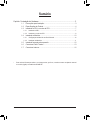 2
2
-
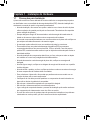 3
3
-
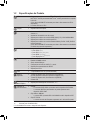 4
4
-
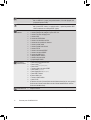 5
5
-
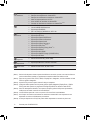 6
6
-
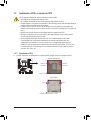 7
7
-
 8
8
-
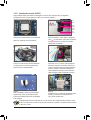 9
9
-
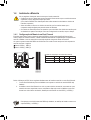 10
10
-
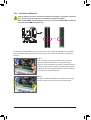 11
11
-
 12
12
-
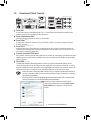 13
13
-
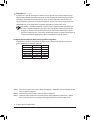 14
14
-
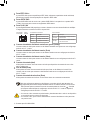 15
15
-
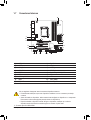 16
16
-
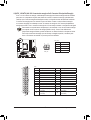 17
17
-
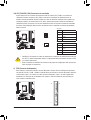 18
18
-
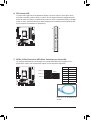 19
19
-
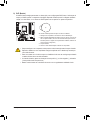 20
20
-
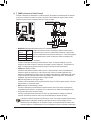 21
21
-
 22
22
-
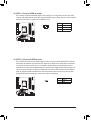 23
23
-
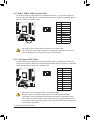 24
24
-
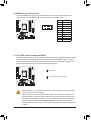 25
25
-
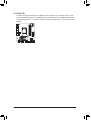 26
26
Gigabyte GA-H55M-UD2H Manual do proprietário
- Tipo
- Manual do proprietário
Artigos relacionados
-
Gigabyte GA-H55M-UD2H Manual do proprietário
-
Gigabyte GA-G41MT-D3 Manual do proprietário
-
Gigabyte GA-H55-UD3H Manual do proprietário
-
Gigabyte GA-H55M-S2 Manual do proprietário
-
Gigabyte GA-E350N-USB3 Manual do proprietário
-
Gigabyte GA-880GA-UD3H Manual do proprietário
-
Gigabyte GA-MA785GPMT-UD2H Manual do proprietário
-
Gigabyte GA-880GA-UD3H Manual do proprietário
-
Gigabyte GA-H55M-USB3 Manual do proprietário
-
Gigabyte GA-H55M-USB3 Manual do proprietário